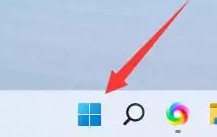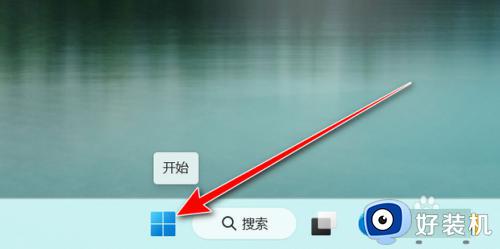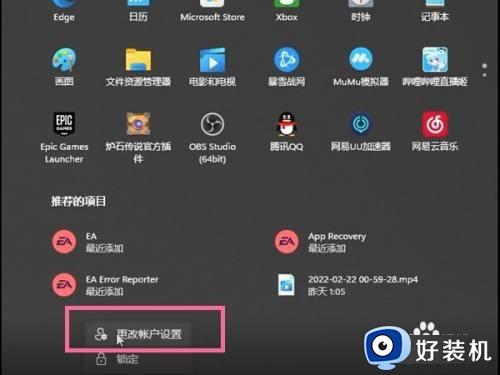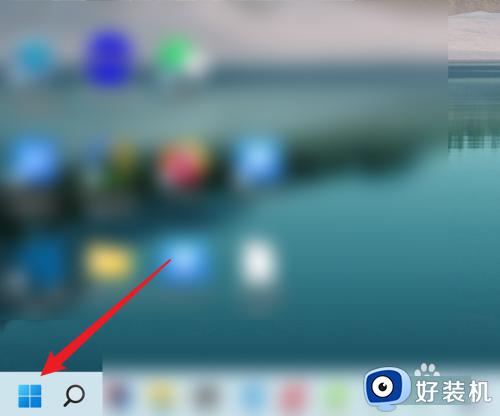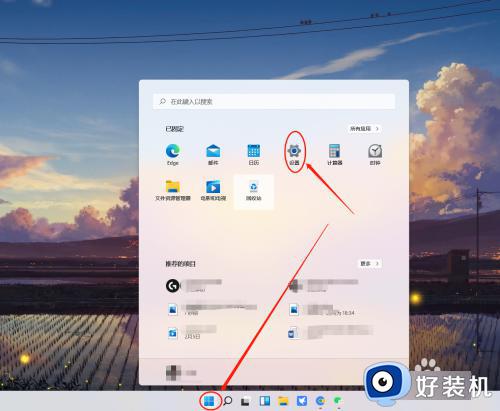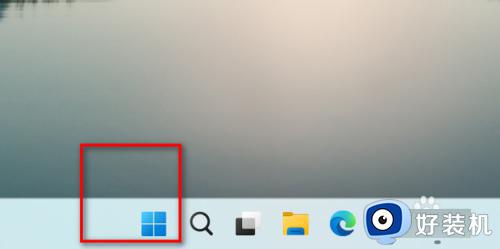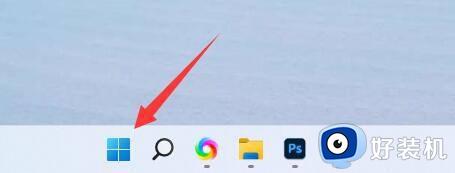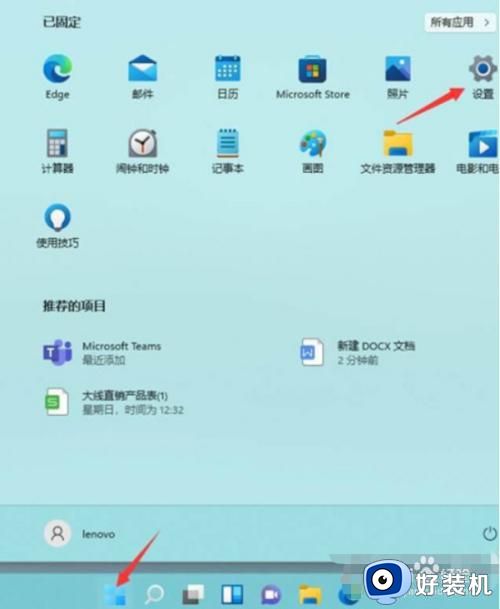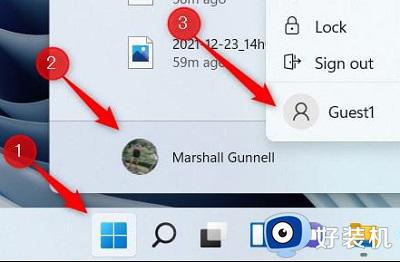win 11怎么更换电脑账户 win11切换账户的方法
时间:2024-05-31 15:08:00作者:huige
在win11系统中,要登录系统的时候都需要用账户密码来进行登录,但是有些人在使用的时候都会创建多个账户方便切换使用,最近有win11系统用户想要更换电脑账户却不知道要怎么操作,为了帮助到大家。接下来好装机小编就给大家介绍一下win11切换账户的方法吧。
具体方法如下:
1、首先进入系统设置,然后在“用户账户”中点击“登录本地账户”。
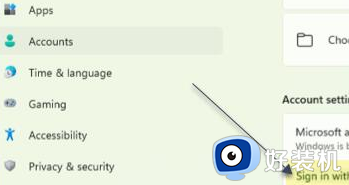
2、接着为显示你的账户信息,不需要管,点右下角“next”。
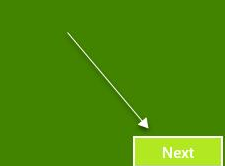
3、如果我们的账户使用了pin码,需要在此时输入以解锁。
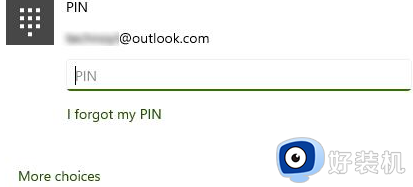
4、接着输入需要我们登录的本地账户以及密码。
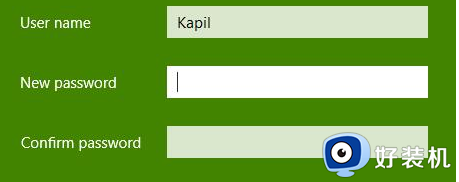
5、全部输入完成后,点击右下角的“下一步”。
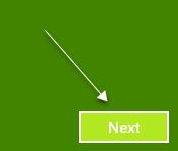
6、然后会显示新账户的信息,确认后点击下方“sign out and finish”。
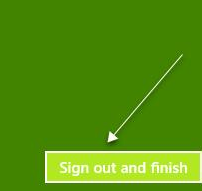
7、操作完成后我们就可以更换到本地用户了。
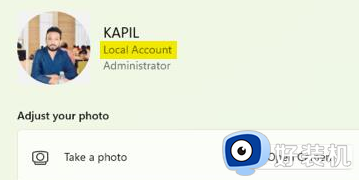
关于win 11怎么更换电脑账户的详细方法就给大家介绍到这边,有一样需求的用户们可以参考上述方法步骤来进行更换,希望帮助到大家。